Outlook завис при синхронизации подписанных папок
Если Outlook застрял при синхронизации подписанных папок, эта статья поможет вам решить проблему. Хотя эта проблема в основном возникает с учетными записями IMAP, вы можете следовать тем же решениям, если столкнетесь с той же проблемой с другими учетными записями.
Outlook завис при синхронизации подписанных папок
Если Outlook зависает при синхронизации подписанных папок, следуйте этим инструкциям:
- Создать новый профиль Outlook
- Добавить новый файл данных Outlook
- Изменить настройки отправки/получения
Чтобы узнать больше об этих решениях, продолжайте читать.
1) Создать новый профиль Outlook
Программы для Windows, мобильные приложения, игры - ВСЁ БЕСПЛАТНО, в нашем закрытом телеграмм канале - Подписывайтесь:)
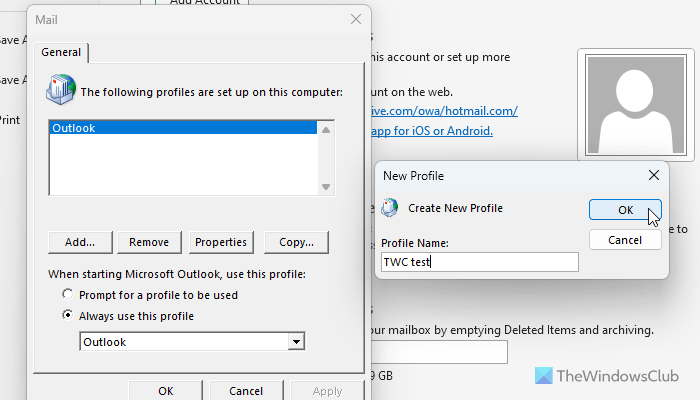
Чтобы создать новый профиль Outlook, выполните следующие действия:
- Откройте приложение Outlook.
- Перейдите в Файл > Настройки учетной записи > Управление профилями.
- Нажмите кнопку Показать профили.
- Нажмите кнопку Добавить.
- Введите имя профиля и нажмите ОК.
- Введите данные своей учетной записи электронной почты и добавьте учетную запись.
Наконец, вам нужно выбрать недавно созданную учетную запись в меню «Всегда использовать этот профиль» и перезапустить приложение Outlook, чтобы проверить, решена ли проблема или нет.
Читайте: Как создавать, удалять и использовать профили в Outlook
2) Добавить новый файл данных Outlook
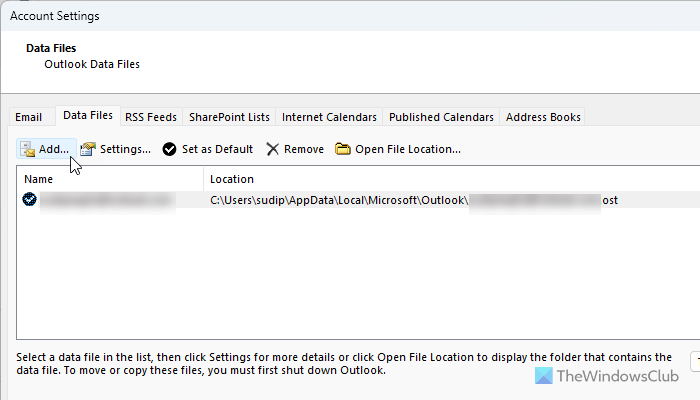
Чтобы добавить новый файл данных Outlook, выполните следующие действия:
- Откройте приложение Outlook на своем компьютере.
- Нажмите Файл > Настройки учетной записи > Настройки учетной записи.
- Перейдите на вкладку Файлы данных.
- Нажмите кнопку Добавить.
- Выберите файл данных.
- Нажмите кнопку «Установить по умолчанию».
После этого проверьте, была ли устранена ваша проблема.
Читайте: Расположение файла Outlook PST; Как получить доступ к файлу Outlook PST и создать его
3) Измените настройки отправки/получения
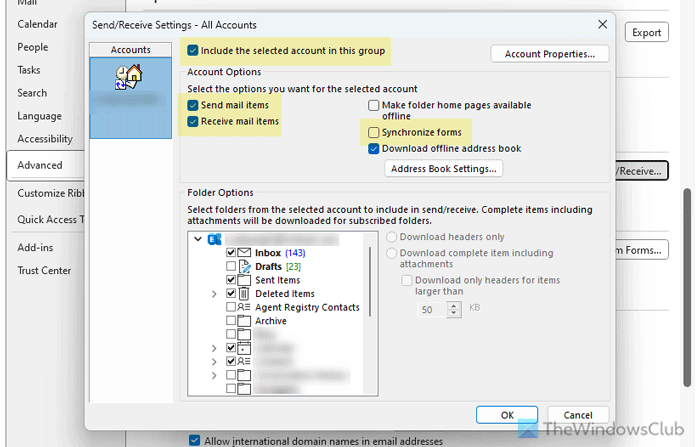
Чтобы изменить настройки отправки/получения в Outlook, выполните следующие действия:
- Откройте приложение Outlook и нажмите «Файл».
- Нажмите «Параметры».
- Перейдите на вкладку «Дополнительно».
- Нажмите кнопку «Отправить/Получить».
- Нажмите кнопку «Изменить».
- Установите флажок Включить выбранную учетную запись в эту группу.
- Установите флажки «Отправлять почтовые сообщения» и «Получать почтовые сообщения».
- Установите флажок Синхронизировать формы.
- Отметьте папку, которую вы хотите синхронизировать.
- Нажмите кнопку ОК.
После этого вы сможете без проблем синхронизировать подписанные папки.
Другие решения:
Читайте: Outlook завис при добавлении учетной записи
Почему Outlook так долго синхронизирует папки?
Основная причина, по которой Outlook долго синхронизирует папки, заключается в медленном интернет-соединении. Вам необходимо подключиться к высокоскоростному соединению, чтобы Outlook мог быстро синхронизировать все. Кроме того, если для Outlook установлено ограничение пропускной способности, может возникнуть та же проблема.
Почему мой Outlook зависает при обновлении папок?
Outlook может зависнуть при обновлении папок по двум причинам. Во-первых, в Outlook установлены некоторые ненужные надстройки. Во-вторых, вы можете обнаружить ту же проблему, если файл данных поврежден. Кроме того, если приложение Outlook повреждено, вы можете обнаружить ту же проблему.
Читайте: Outlook завис при обновлении папки «Входящие».
Программы для Windows, мобильные приложения, игры - ВСЁ БЕСПЛАТНО, в нашем закрытом телеграмм канале - Подписывайтесь:)